Fungsi Icon Mailings Pada Microsoft Word 2007
pembahasan pada kesempatan kali ini yaitu tentang tab mailings.
dimana, Tab ini sangat membatu buat teman-teman yang mau menyiapkan
undangan pernikanhan. Untuk lebih jelasnya, apa saja fungsi dan kegunaan
dari tab mailings? berikut penjelasan nya.
Tab Mailings
Fungsi dari tab Mailings adalah untuk membuat sebuah surat masal dengan format tulisan yang sama, akan tetapi mempunyai data yang berbeda dari setiap surat. Misalnya untuk pembuatan surat undangan dengan jumlah 100 undangan dengan format yang sama, akan tetapi harus memasukan nama dari penerima surat yang berbeda-beda. Insyallah dapat difahami ya?.
Didalam tab mailings terdapat berbagi group/icon, diantaranya adalah group create,start mail merge, write&insert fields, preview results, finish. Untuk lebih jelasnya berikut penjelasan dari masing-masing group tersebut :
1.1 Tab Mailings
Berikut gambar dibawah ini :
1.2 Group Create
Berikut gambar dibawah ini :
1.3 Group Start mail mergeTab Mailings
Fungsi dari tab Mailings adalah untuk membuat sebuah surat masal dengan format tulisan yang sama, akan tetapi mempunyai data yang berbeda dari setiap surat. Misalnya untuk pembuatan surat undangan dengan jumlah 100 undangan dengan format yang sama, akan tetapi harus memasukan nama dari penerima surat yang berbeda-beda. Insyallah dapat difahami ya?.
Didalam tab mailings terdapat berbagi group/icon, diantaranya adalah group create,start mail merge, write&insert fields, preview results, finish. Untuk lebih jelasnya berikut penjelasan dari masing-masing group tersebut :
1.1 Tab Mailings
Berikut gambar dibawah ini :
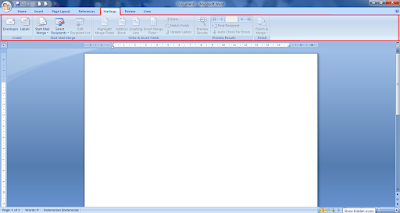 |
| Gambar Tab Mailings |
1.2 Group Create
Berikut gambar dibawah ini :
 |
| Gambar group Create |
- Enfelopes, adalan untuk membuat dan mencetak sampul pada amplop.
- Labels, adalah untuk menuliskan alamat dan nama.
Berikut gambar dibawah ini :
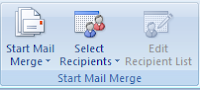 |
| Gambar group start Mail Merge |
- Start Mail Marge, adalah untuk membuat surat.
- Select Resipiets, adalah untuk memilih penerima surat.
- Edit Resipiet List, adalah untuk mengatur penerima surat.
Berikut gambar dibawah ini :
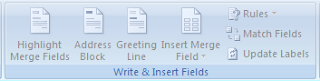 |
| Gambar group Write&Insert fields |
- Hailight Marge Fields aalah untuk menyisipkan sebuah dokument.
- Address Block, adalah untuk memilih surat.
- Greeting Line, adalah untuk menambah baris ucapan.
- Insret Marge Field, adalah untuk menyisipkan dan menggabungkan surat.
- Rules, adalah untuk memberikan karis bawah pada surat.
- Match Filds adalah untuk membandingkan surat.
- Update Labels, adalah untuk memperbarui lebel surat.
Berikut gambar dibawah ini :
 |
| Gambar group Preview Resuts |
- Preview Resuts, adalah untuk melihat hasil.
- Find Resifient, adalah untuk mencari penerima.
- Auto Check for Error, adalah untuk memeriksa kesalahan secara otomatis.
Berikut gambar dibawah ini :
 |
| Gambar group Finish |
- Finish&merge, adalah untuk mengetahui bahwa surat yang ada buat sudah lengkap dan bisa langsung dicetak secara otomatis.
Tidak ada komentar:
Posting Komentar